Skrivebordet, menylinjen og dokumentasjon på Macen
Det første du ser på Mac mini, er skrivebordet. Der kan du åpne programmer, søke etter hva som helst på Mac mini og nettet, organisere filene dine og annet.
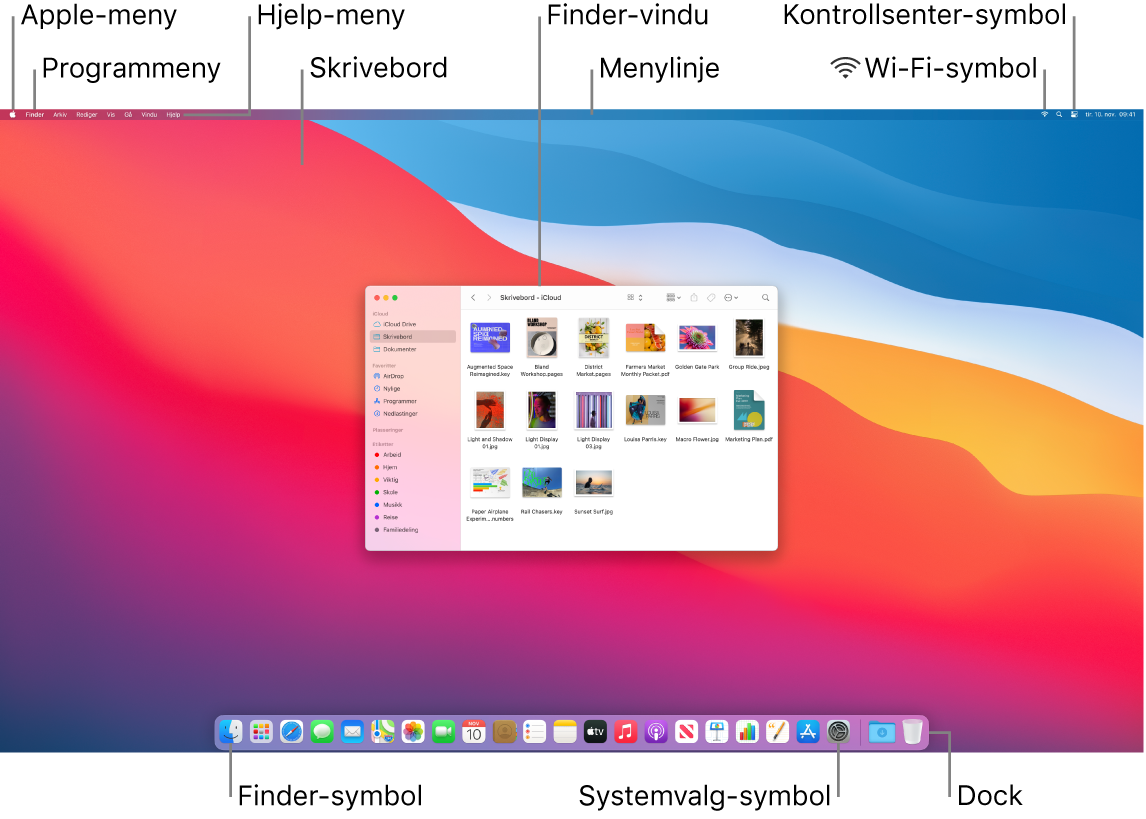
Tips: Finner du ikke markøren på skjermen? Du kan forstørre markøren midlertidig ved å flytte musen raskt frem og tilbake.
Menylinjen. Menylinjen vises øverst på skjermen. Bruk menyene på venstre side til å velge kommandoer og utføre oppgaver i programmer. Menyobjektene varierer avhengig av programmet du bruker. Bruk symbolene på høyre side til å koble til et trådløst nettverk, kontrollere Wi-Fi-status ![]() , åpne Kontrollsenter
, åpne Kontrollsenter ![]() , søke med Spotlight
, søke med Spotlight ![]() og mye mer.
og mye mer.
Tips: Du kan velge hvilke symboler som vises i menylinjen. Se Kontrollsenter på Macen.
Apple-menyen ![]() . Apple-menyen inneholder de kommandoene du brukte sist, og den vises alltid øverst til venstre på skjermen. Klikk på Apple-symbolet
. Apple-menyen inneholder de kommandoene du brukte sist, og den vises alltid øverst til venstre på skjermen. Klikk på Apple-symbolet ![]() for å åpne.
for å åpne.
Programmenyen. Du kan ha flere programmer og vinduer åpne samtidig. Navnet på programmet som er åpent, vises med fet skrift til høyre for Apple-menyen ![]() , etterfulgt av programmets menyer. Hvis du åpner et annet program eller klikker i et åpent vindu i et annet program, vil navnet på programmenyen endres til det aktuelle programmet, og menyene i menylinjen endres også. Hvis du leter etter en kommando i en meny og ikke finner den, må du kontrollere programmenyen for å se hvilket program som er aktivt.
, etterfulgt av programmets menyer. Hvis du åpner et annet program eller klikker i et åpent vindu i et annet program, vil navnet på programmenyen endres til det aktuelle programmet, og menyene i menylinjen endres også. Hvis du leter etter en kommando i en meny og ikke finner den, må du kontrollere programmenyen for å se hvilket program som er aktivt.
Hjelp-menyen. Hjelp for Mac mini er alltid tilgjengelig i menylinjen. Hvis du trenger hjelp, åpner du Finder i Dock, klikker på Hjelm-menyen og velger Hjelp for macOS for å åpne Brukerveiledning for macOS. Eller skriv inn i søkefeltet, og velg et forslag. Hvis du trenger hjelp for et bestemt program, åpner du programmet og klikker på Hjelp i menylinjen.

Se Brukerveiledning for macOS for mer informasjon.
Hold deg organisert med stabler. Du kan bruke stabler på skrivebordet til å organisere filene dine i grupper (etter type, dato eller merke), og for å holde skrivebordet ryddig. For å se hva som er i en stabel klikker du på stabelen for å utvide innholdet. Du kan også plassere markøren over en stabel for å vise miniatyrbilder av filene. For å lage stabler på skrivebordet klikker du på skrivebordet. Velg deretter Vis > Bruk stabler, eller trykk på Kontroll-Kommando-0. Du kan også holde nede Kontroll-tasten mens du klikker på skrivebordet, og deretter velge Bruk stabler. Hvis du vil se alternativer for gruppering av stablene dine, velger du Vis > Grupper stabler etter og velger et alternativ. Deretter sorteres alle nye filer du legger til på skrivebordet, automatisk inn i riktig stabel. Du finner mer informasjon under Organiser filer i stabler på Macen i Brukerveiledning for macOS.
Les videre for å finne ut mer om Finder på Macen og andre funksjoner på skrivebordet.